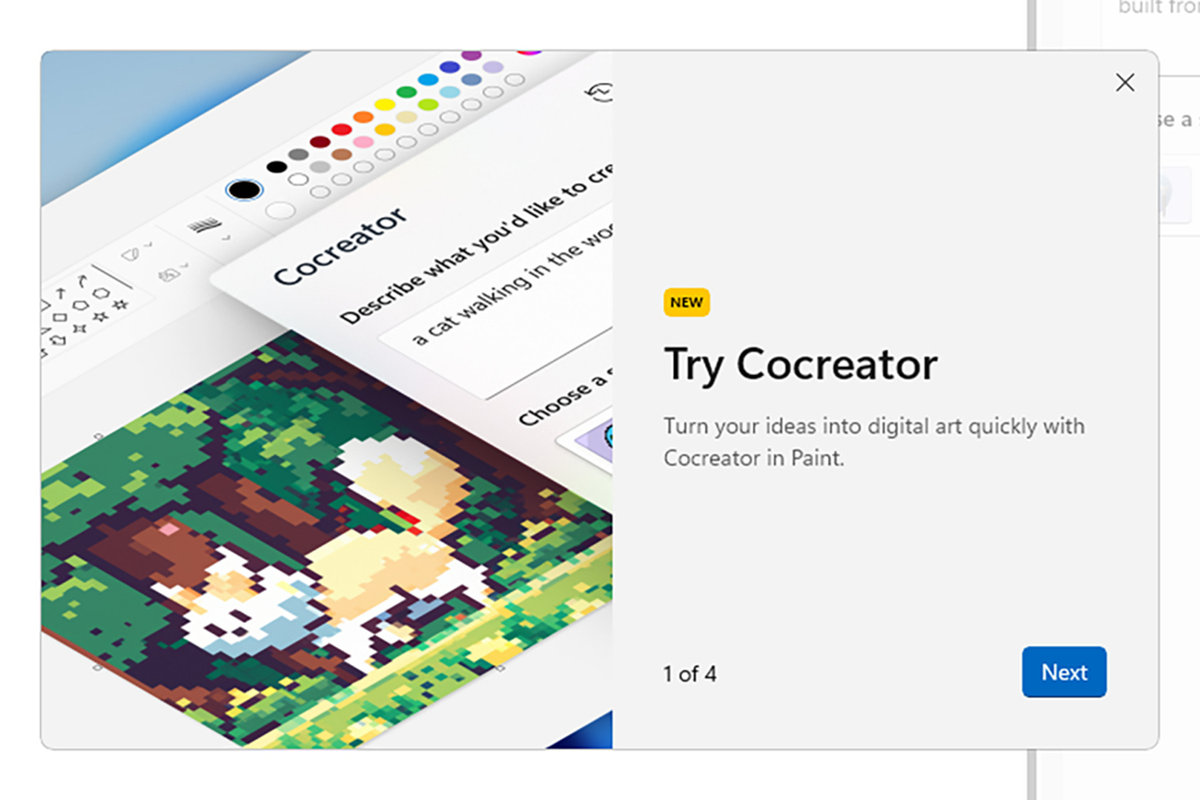現在、私たちが定期的に使用する多くのアプリやデバイスには、AI(生成型人工知能)が搭載されるようになりました。
Microsoft Paintも、AIの機能を含むものにアップグレードされます。
この画像編集ツールは、1985年のオペレーティングシステムの初版以来、Windowsに欠かせない存在でしたが、今や「Cocreator」(コクリエーター)と呼ばれる機能が追加され、わずかなテキストプロンプトからAI画像を生成することが可能です。
もしAIアート制作に興味があるなら、Cocreator Microsoft ペイントを使用してみることをおすすめします。
ただし、Windows 11とPaintの両方を最新バージョンにアップデートする必要があります。アップデートはMicrosoft Storeアプリの「Library」タブから行なってください。これによりCocreatorが利用可能になります。
Microsoft Cocreatorの使い方
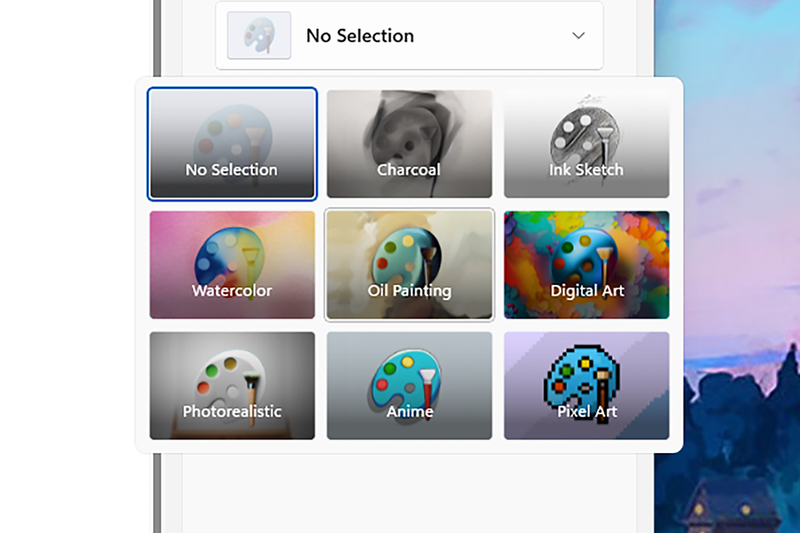
Windows 11でPaintを起動すると、トップツールバーの右側にCocreatorオプションが表示されます。
これはまだプレビュー版のツールですので、途中でいくつのバグが発生する可能性があります。そしてこれは、マイクロソフトの他のAI製品(BingのAIアートジェネレーターなど)に見られるのと同じ技術である、「DALL-E 」という強力な AI モデルを搭載しています。
Cocreatorを初めて起動したとき、使いはじめる前に簡単なイントロダクションをクリックする必要があります。これは、ほかのほとんどのAI画像ツールと同じです。
テキストプロンプトで写真や抽象的なものなど、希望のタイプの画像を説明することができますが、Cocreatorはスタイルのドロップダウンメニューも提供しています。
このメニューから特定のスタイルを選択することが可能。選択肢には、木炭、インクスケッチ、水彩、油絵、デジタルアート、写真実感、アニメ、ピクセルアートが用意されています。
プロンプトとスタイルの選択肢に満足したら、「作成」をクリックします。数分待つと、3つの異なるバリエーションが完成。画像をクリックしてPaintで編集するか、サムネイルの3つの点をクリックして「画像を保存」を選択すれば、ディスクに保存することもできます。
Microsoftがほかの場所で提供しているAIアート生成ツールと同様に、画像生成にはクレジットを消費します。
最初に50枚が与えられ、そのあとも定期的ながらも限られた割り当てがあるようです。Microsoftは正確なクレジットの数を公式には発表していませんが、需要を管理するために使用される流動的なシステムである可能性が高いです。
画像をさらに活用する方法
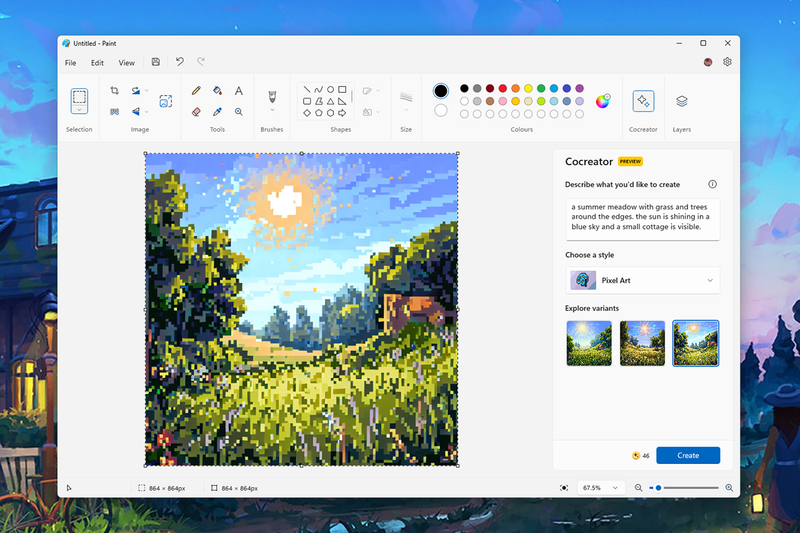
PaintのCocreatorに関しては、遊べるオプションはそれほど多くありません。
たとえば、画像の寸法やアスペクト比を変更することはできません。そのため、ツールが出力するデフォルトの1,024px x 1,024pxの正方形を使用するしかありません(もちろんあとでこれらを伸縮やトリミングすることはできます)。
ほかの類似の画像生成ツールと同様に、プロンプトにより多くの詳細を盛り込むことで、より良い画像が生成されやすくなります。
「特定のオブジェクトを画像にしたい」「特定の雰囲気を持たせたい」「または特定の配色」など、要望をプロンプトに盛り込みましょう。ほとんどはPaintが理解してくれて、適切なものを生成します。
Createボタンをクリックしたあとでも、元のプロンプトは画面上に残りますので、結果に基づいて調整することができます。ただし、厳密に要件に合ったものを得るには、まだ人間の介入が必要です。
またCocreatorが生成したものを編集する際には、Paintの画像編集機能を活用できます。ツールバーの「Pencil」や「Fill」のオプションは、Cocreatorが生成したものを編集する際にもっとも役立つかもしれません。
画面上で生成された画像の見え方を変更するには、サイドにあるカラーピッカーやブラシのドロップダウンを使用してみましょう。
さらに、Microsoft Paintはレイヤーをサポートしており、これにはトップツールバーの一番右にあるアイコンからアクセスできます。異なるAI画像は異なるレイヤーに配置でき、右側のサイドバーから選択するだけで、異なるアートワークを組み合わせるさまざまな方法が増えます。
たとえば、Eraserツールを使用してレイヤーの一部を削除し、その下のレイヤーに何が表示されているかを明らかにできます。
Photo: Lifehacker US/Source: Microsoft